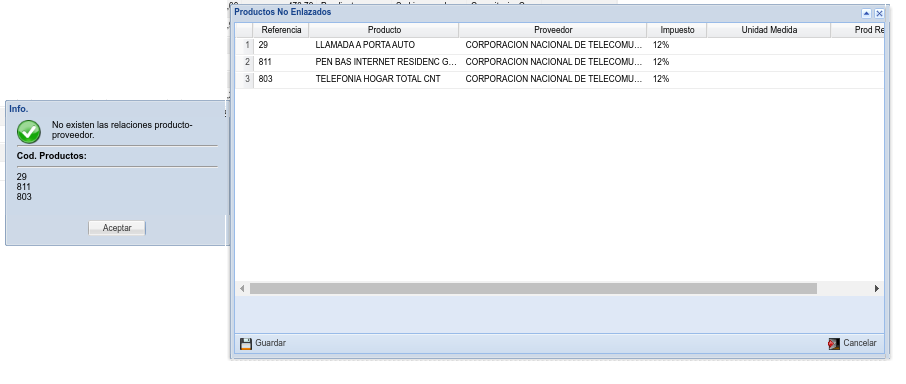Los pasos desde el 1 al 5 del siguiente instructivo, solo se realizan una vez por cada producto – código de proveedor, si usted ya configuró los productos, puede ir al paso 7 para continuar con la carga de facturas desde el archivo XML, de lo contrario prosiga con el paso 1:
- Identifique los códigos productos de su proveedor en la factura que recibe:

2. Ubique y seleccione su producto en la ventana “Productos”
3. Agregue un nuevo proveedor, ingresando el nro de ruc y presionando el botón “Añadir Proveedor” en la pestaña “Proveedor” de la sección inferior
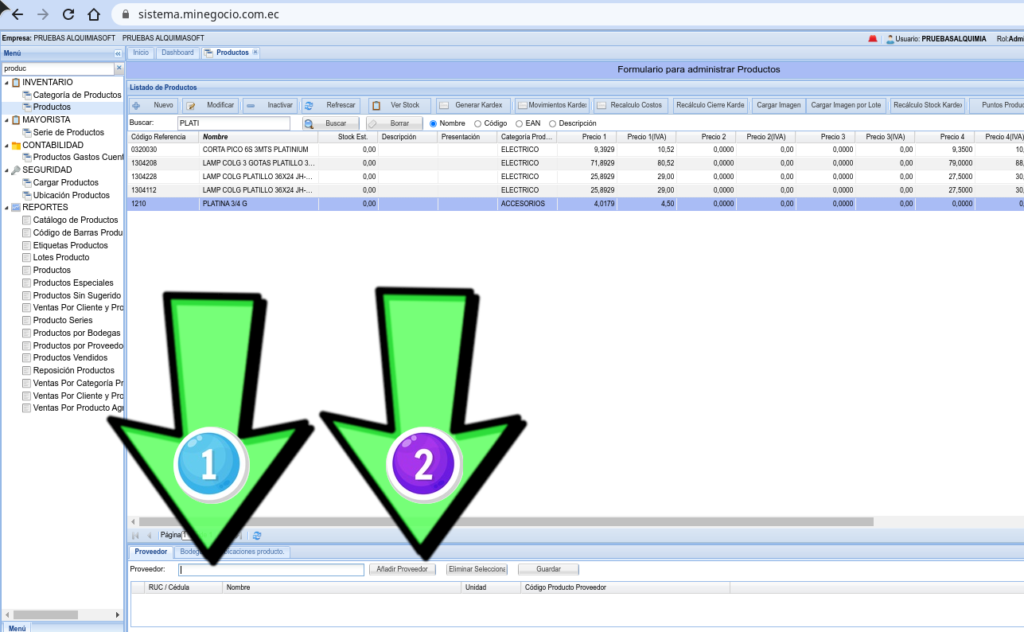
4. Seleccione en la ventana emergente el proveedor y presione el botón “Seleccionar”
5. Ingrese la unidad de medida y código del producto correspondiente de la factura de compra y presione el botón “Guardar”, en este ejemplo es Unidad y código 1324 como lo indica el paso 1
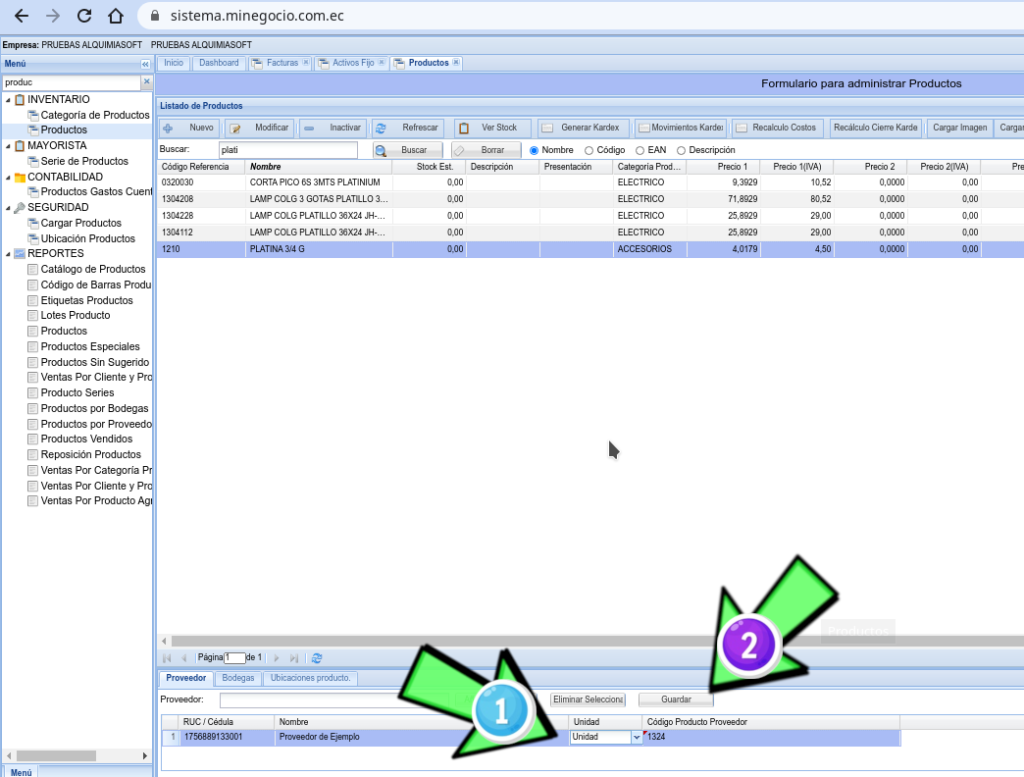
6. Repita desde el paso 1 al 5 por cada producto sin configurar que aparezca en la factura de compra.
7. Ingrese a la ventana “Compras” y presione el botón “Subir XML”
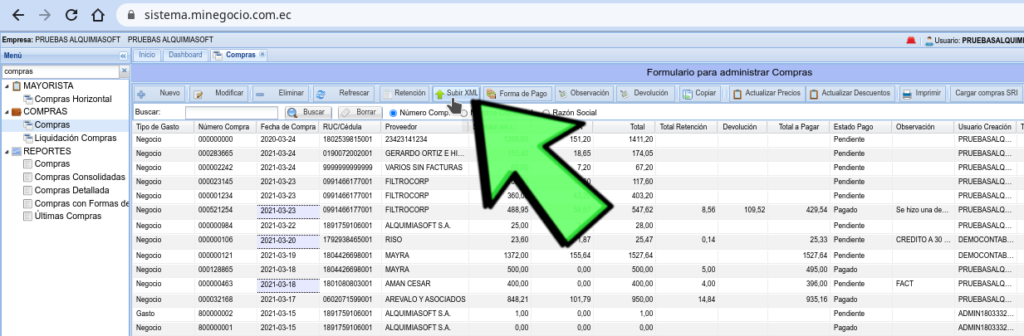
8. En la ventana emergente, seleccione el archivo xml con el botón “Examinar”, luego ingrese el resto de los datos para la factura y presione el botón “Aceptar”
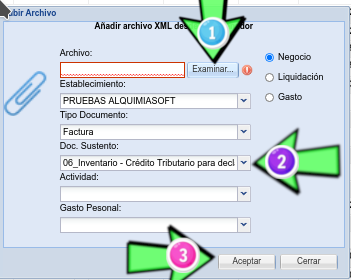
9. Si todos los productos de la factura de compra ya fueron configurados correctamente con sus códigos de productos, entonces el sistema mostrará un mensaje: XML subido correctamente.
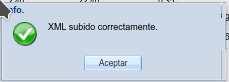
10. Si falto configurar algún producto, el sistema emitirá una ventana indicando qué códigos de productos de su proveedor aún no están enlazados con sus productos y deberá regresar al paso 1 para configurar los productos faltantes